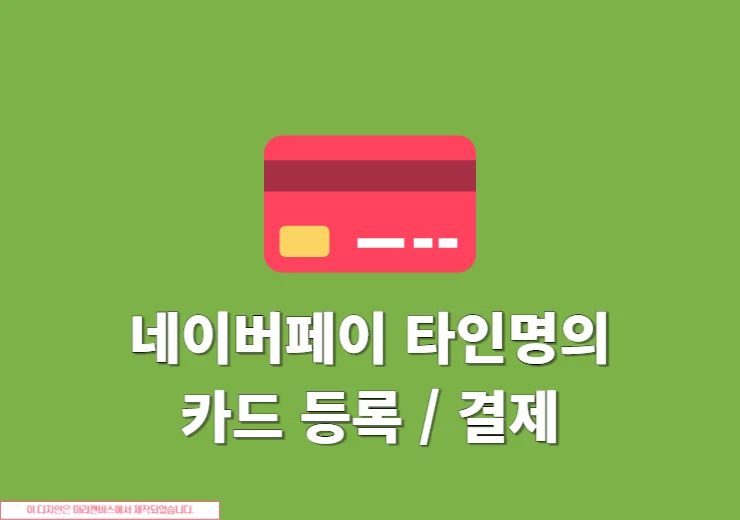요즘 개발 할일이 있어서 ChatGPT를 많이 사용하는데 늦게 까지 일하다 보니까 확실히 눈의 피로도가 많이 증가하고 있습니다. 이럴 때 필요한 것이 바로 ChatGPT(챗GPT) 다크모드 설정인데 간단한 방법으로 가능하더라고요. 요즘 PC도 그렇고 모바일 앱에서도 자주 이용을 하는 만큼 ChatGPT 다크모드 설정 방법에 대해서 상세하게 알아보도록 하겠습니다.
PC에서 ChatGPT(챗GPT) 다크모드 설정방법
PC에서는 ChatGPT 웹과 데스크톱 앱 각각 설정이 가능합니다.
웹에서 설정하기
1. 챗GPT 홈페이지에 접속 후 로그인을 합니다.
2. 화면 오른쪽 상단에 프로필 아이콘을 눌러주세요.
3. 그리고 설정을 누릅니다.
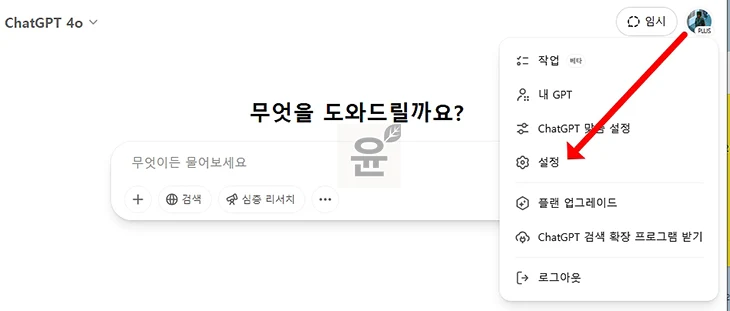
4. 설정 화면에서 테마를 선택해서 시스템 또는 다크모드를 누르면 바로 적용이 됩니다.
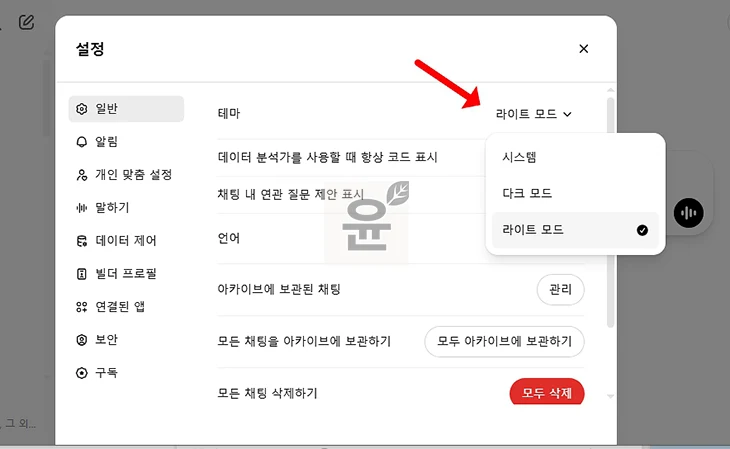
※ 시스템을 선택하는 경우 윈도우 또는 맥이 다크모드가 적용된 상태여야 합니다.
데스크톱 앱에서 설정하기
1. 데스크톱 앱에서 프로필을 선택하고 설정을 클릭합니다.
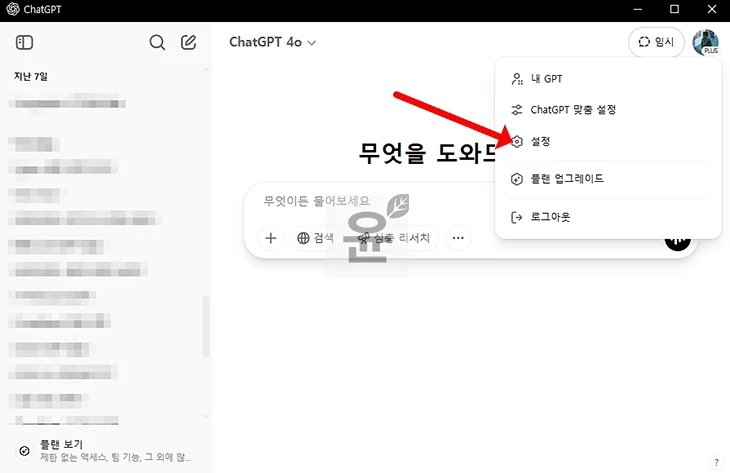
2. PC와 다르게 앱을 선택 후 테마에 시스템 모드 또는 다크 모드를 선택하면 챗GPT 다크모드가 바로 적용이 됩니다.
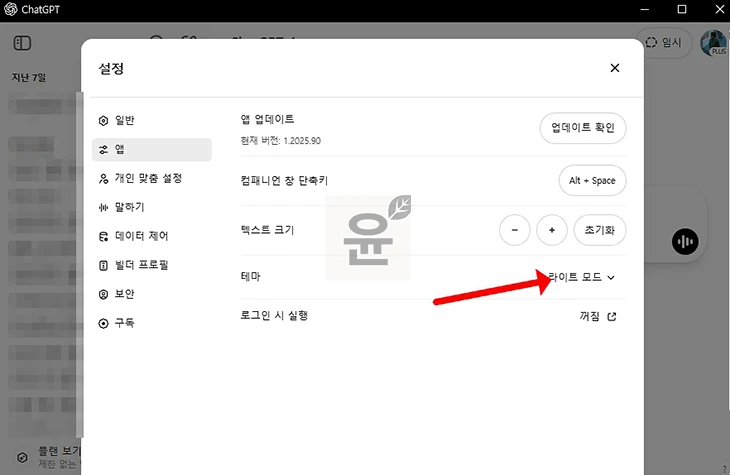
모바일 앱에서 ChatGPT 다크모드 설정 방법
아이폰이나 안드로이드 앱이나 모두 방법은 동일하니까 하나로 설명을 하겠습니다.
1. ChatGPT 모바일 앱 실행 후 로그인합니다.
2. 왼쪽 상단의 두줄 모양의 햄버거 메뉴(〓)를 클릭합니다.
3. 제일 하단에 내 프로필 아이콘을 클릭합니다.
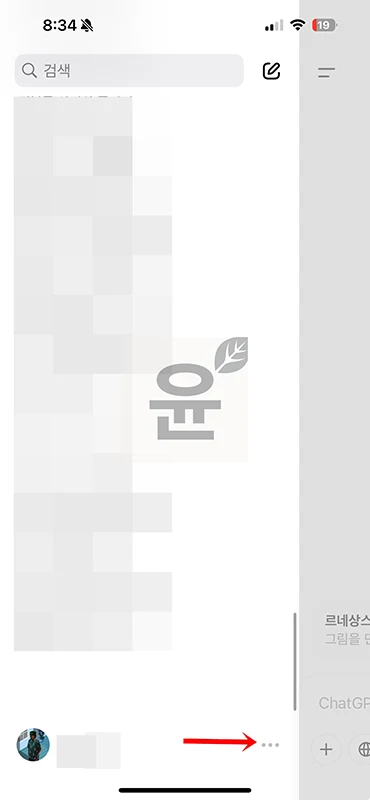
4. 그러면 설정 화면으로 이동이 되는데 여기에서 색 구성표를 찾아서 시스템 또는 다크모드로 변경해서 적용합니다.
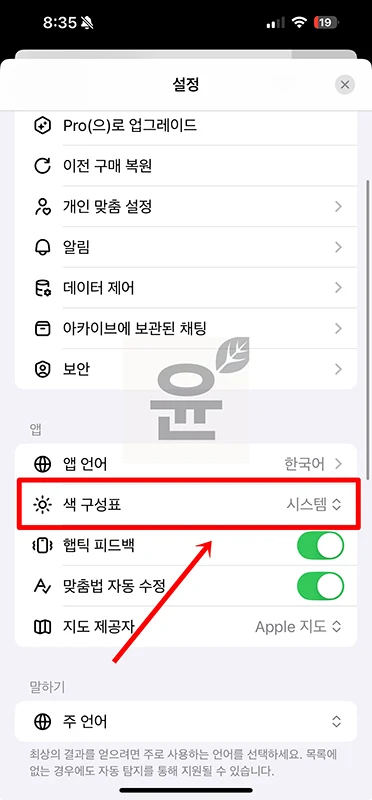
다크모드 사용시 참고사항
- 다크모드는 눈의 피로도를 줄여주지만 낮에는 라이트 모드를 사용하는 것이 가독성이 더 좋습니다. 그렇기 때문에 밤이나 어두운 환경에는 다크 모드, 밝은 환경에는 라이트 모드를 사용하세요.
- 다크모드만으로 눈의 피로도가 줄어 들지 않는다면 스마트폰에서 블루라이트 조절을 하거나 블루라이트 안경을 사서 써보면 추가적으로 효과를 얻을 수가 있습니다.
자주 묻는 질문
네 별도의 설정으로 각각 적용 가능합니다.
모바일 앱에서 시스템으로 적용했다면 아이폰이나 안드로이드에서 다크모드를 추가로 적용을 해야 합니다. 그게 불편하다면 시스템이 아닌 다크모드로 강제 적용하세요.
마무리
ChatGPT의 다크모드를 적용하니까 확실히 밤에 보기가 편하고 오래 볼 수 있어 좋습니다. 하지만 그래도 너무 오래 보면 눈이 아프니까 20~40분마다 한번씩 멀리 보는 습관도 같이 하면 더 좋은 효과를 볼 수가 있습니다. 그나저나 요즘 ChatGPT를 챗GTP로 자꾸 오타를 써서 큰일이네요.